Почему компьютер выключается сам. Что делать если компьютер сам выключается ?
Если вы не знаете, почему компьютер выключается сам и не можете
определить причину этому и что делать, что бы устранить данную проблему, то эта
статья для Вас. Сегодня мы поговорим о том, почему компьютер выключается сам по
себе как исправить и в будущем предотвратить появление этой проблемы.
Почему компьютер выключается сам. Основные причины
Очень часто компьютер начинает сам выключатся во время игр
или просмотра видео файлов. Это в первую очередь связано с нагревом центрального
процессора компьютера. Все дело в том, что когда Вы играете в игры, то нагрузка
на все аппаратные компоненты компьютера резко возрастает, следовательно и нагрев
центрального процессора тоже. Когда температура процессора достигает
критической отметки, то материнская плата в автоматическом режиме отключает
компьютер, для того, что бы избежать перегрева и выхода из строя аппаратного
обеспечения компьютера. Именно по этой причине компьютер выключается сам по
себе!
Причин, по которым появляется перегрев процессора может быть
несколько, но основная из них, это пыль, которая забивает радиатор ЦП и во
много раз ухудшает эффективность охлаждения. На фото ниже Вы можете посмотреть
как выглядит такой радиатор:

Также причиной тому что компьютер выключается сам по себе
может быть и то, что на кулере процессора было повреждено крепление, по этому
радиатор не плотно прилегает к ЦП, что также вызывает ухудшенное охлаждение и
приводит к перегреву и выключению компьютера. Также не менее распространенной
причиной того, почему компьютер выключается сам есть пересыхание
теплопроводящей пасты, которая находится между радиатором и самим центральным
процессором. Эта паста выполняет роль проводника тепла от процессора к радиатору
и когда она пересыхает и теряет свои свойства, то это негативно отражается на
охлаждении ЦП, что в следствии опять таки приводит к выключению компьютера.
Также не стоит опускать варианты неисправностей компонентов
компьютера, таких как блок питания и материнская плата, неправильная работа
которых также может стать причиной того, что компьютер будет выключатся сам.
Компьютер сам выключается что делать?
Забиваем Сайты В ТОП КУВАЛДОЙ - Уникальные возможности от SeoHammer
Каждая ссылка анализируется по трем пакетам оценки:
SEO, Трафик и SMM.
SeoHammer делает продвижение сайта прозрачным и простым занятием.
Ссылки, вечные ссылки, статьи, упоминания, пресс-релизы - используйте по максимуму потенциал SeoHammer для продвижения вашего сайта.
Что умеет делать SeoHammer
— Продвижение в один клик, интеллектуальный подбор запросов, покупка самых лучших ссылок с высокой степенью качества у лучших бирж ссылок.
— Регулярная проверка качества ссылок по более чем 100 показателям и ежедневный пересчет показателей качества проекта.
— Все известные форматы ссылок: арендные ссылки, вечные ссылки, публикации (упоминания, мнения, отзывы, статьи, пресс-релизы).
— SeoHammer покажет, где рост или падение, а также запросы, на которые нужно обратить внимание.
SeoHammer еще предоставляет технологию
Буст, она ускоряет продвижение в десятки раз,
а первые результаты появляются уже в течение первых 7 дней.
Зарегистрироваться и Начать продвижение
Прежде всего Вам необходимо зайти в БИОС и проверить
температурные показатели центрального процессора. Температуру процессора в
БИОСе Вы можете посмотреть в разделах Hardware Monitor или PC Health Status.
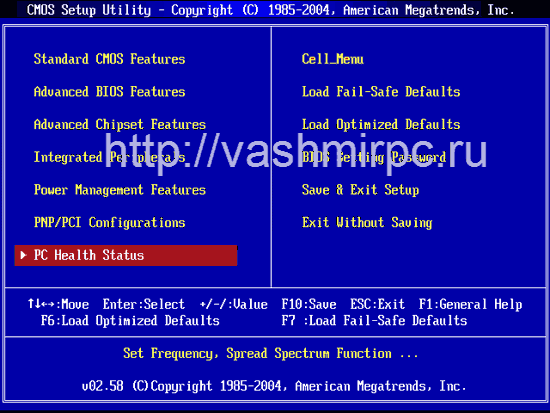
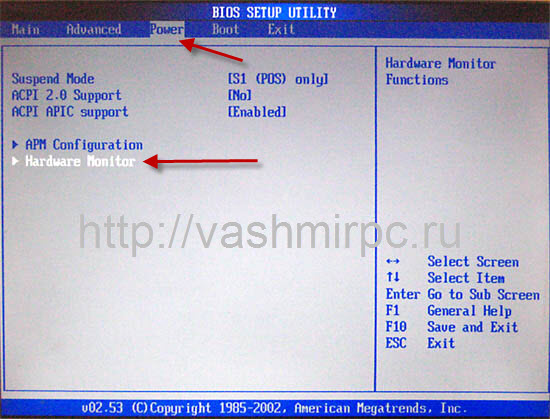
Здесь параметр CPU
Temperature показует температуру ЦП:
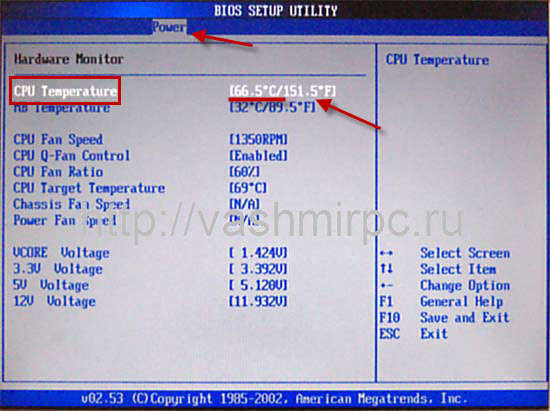
Температура
процессора во время холодного старта (включения компьютера после 1-2 часов простоя)
не должна быть большей чем 50-55 градусов Цельсия, в противном случае
необходимо искать причину перегрева!
Также контроль
температуры ЦП можно осуществлять при помощи программ, например Everest:
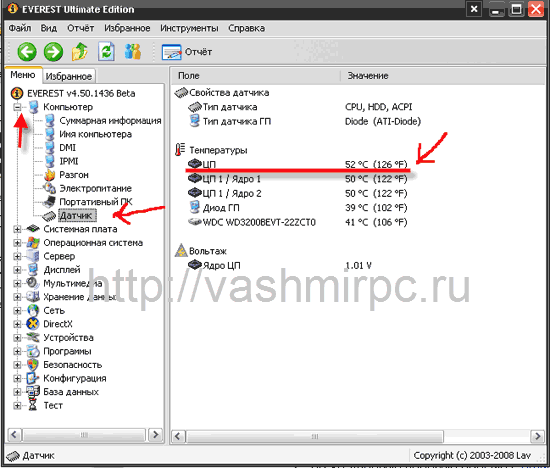
Что делать если
компьютер выключается сам
Итак, с вопросом, "почему
компьютер выключается сам” мы разобрались, а теперь давайте рассмотрим
причины решения этой проблемы, а именно то, что делать если компьютер
выключается сам?
Итак, Вы установили,
что компьютер выключается из-за перегрева центрального процессора. Вам необходимо
снять боковую крышку корпуса системного блока и почистить от пыли радиатор и
вентилятор центрального процессора:
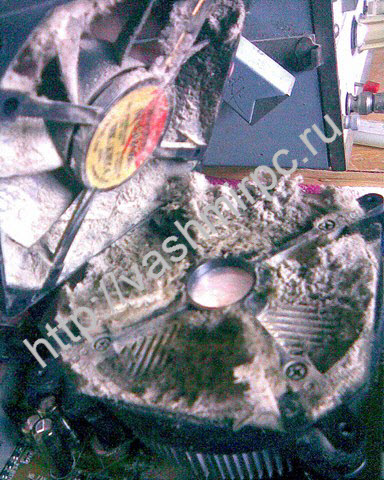
Лучше всего снять
радиатор и вычистить с него всю пыль, если же Вы не уверены в том, что сможете
правильно установить радиатор и вентилятор процессора на место, то можете
просто пропылесосить его. Если же Вы все таки решились снять радиатор, то
обязательно смените термопасту на новую. Старую пасту необходимо снять с
радиатора и процессора с помощью ватки, смоченной спиртом и после этого нанести
тонкий, равномерный слой новой пасты. После того как Вы установите радиатор на
место, Вы сразу же увидите результаты своей работы в программе еверест.
Температура процессора должна упасть минимум а 7-10 градусов. После проделанной
работу компьютер будет работать и не будет выключатся сам по себе!
Перегрев компьютера также может привести к повреждению файлов Windows, если Вы столкнулись с такой проблемой то читайте статью установка Windows 7
 Главная
Главная
 Регистрация
Регистрация
